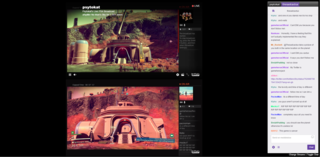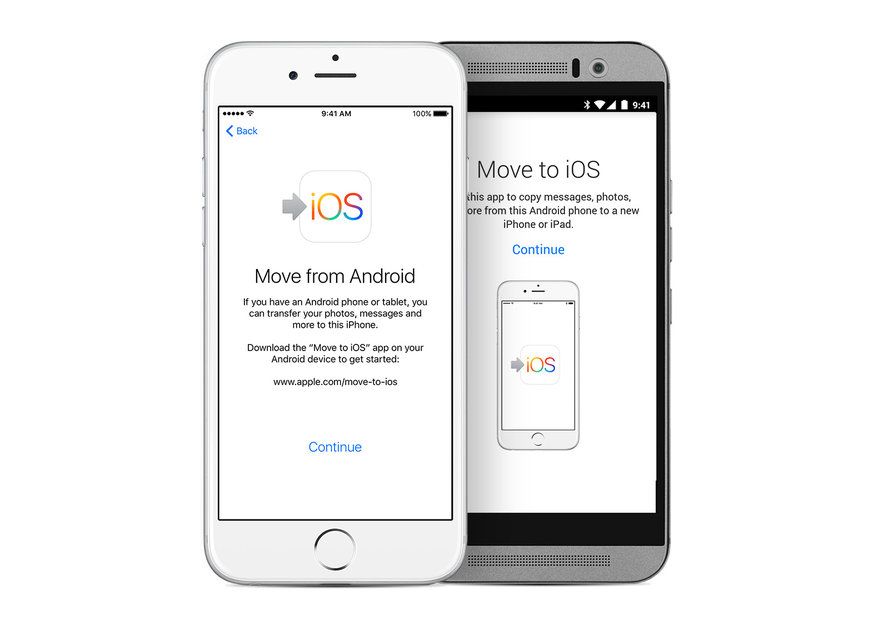Savjeti i trikovi Netflixa: Kako svladati svoje iskustvo gledanja u prejedanju
Zašto možete vjerovati- Mislite da već znate sve o Netflixu? Razmisli ponovno.
Postoji na desetke skrivenih savjeta i trikova - sve od uklanjanja neugodnih naslova iz povijesti do opcije koja vam omogućuje prilagodbu izgleda titlova. Ovdje smo okupili nekoliko njih i planiramo stalno nadograđivati ovaj članak kako budemo otkrivali više. Zato se zavalite, zgrabite daljinski i budite spremni potpuno povećati iskustvo gledanja u prejedanju s bilo kojeg uređaja.
Najbolji Netflix savjeti i trikovi
Zaobići regionalna ograničenja
Neke regije dobivaju bolju uslugu Netflix jer dobivaju širi spektar TV emisija i filmova. Međutim, možete zaobići sva regionalna ograničenja u Velikoj Britaniji ili bilo gdje drugdje koristeći VPN, poput ExpressVPN . Postoje i usluge poput Pola savjeta, koji radi na računalima i košta 3,95 USD mjesečno. To će vam u osnovi omogućiti pristup Netflixovim knjižnicama u drugim zemljama. Ako želite besplatnu opciju, razmislite o Pozdrav, deblokirani dodatak za Chrome, Firefox ili Android.
Ako želite pristupiti Netflixu u drugim zemljama putem svog Xbox -a, PlayStation -a, Apple TV -a ili iPad -a, tada samo ručno promijenite DNS postavke kako biste prevarili sustav da misli da se nalazite negdje drugdje. Također možete koristiti plaćenu uslugu kao što je Deblokirajte nas (4,99 USD/3,20 £ mjesečno).
Napomena: pristup Netflixu u drugim zemljama predstavlja kršenje korisničkog ugovora.
Prilagodite razlučivost videa
Razlučivost onoga što zapravo gledate možete provjeriti tako što ćete otići na stranicu Račun, zatim odabrati Postavke reprodukcije, a u odjeljku Korištenje podataka odaberite Visoko. Nakon toga kliknite Spremi. Također se možete kretati do Netflix.com/HdToggle na računalu i odaberite 'Visoko' kako biste bili sigurni da ste uvijek postavljeni za HD gledanje odabirom. Samo imajte na umu da se HD sadržaj prenosi putem mobilnih podataka, stoga budite svjesni kada koristite Netflix na svom telefonu.
Promijenite izgled titlova
Možete promijeniti titlove iz zadanog žutog fonta bez serifa.
Sve što trebate učiniti je otići na Vaš račun> Vaš profil> Izgled podnaslova . U skočnom prozoru vidjet ćete opcije za promjenu izgleda, kao i za pregled.
Na televizoru biste trebali moći pristupiti podnaslovima nakon što odaberete ono što želite gledati. Jednostavno pritisnite tipke za usmjeravanje na daljinskom upravljaču i na ekranu biste trebali vidjeti površinu opcije dijaloga. Njegovo bi se mjesto moglo malo promijeniti ovisno o tome koji uređaj koristite za gledanje Netflixa
Koristite bonus značajke na Apple TV -u
Ako gledate Netflix putem Apple TV -a, tijekom gledanja dvaput dodirnite strelicu gore na daljinskom upravljaču Apple TV -a za prikaz bannera sa sličicom, opisom i ocjenom. Ako pritisnete prema dolje, vidjet ćete traku napretka s poglavljima. Ako pritisnete lijevu ili desnu strelicu, možete skočiti naprijed ili natrag dvije do šest minuta, ovisno o programu.
Gledajte Netflix s prijateljima bilo gdje
ormar je usluga grupnog chata koja omogućuje vama i vašim prijateljima da zajedno gledate i razgovarate o Netflixu u stvarnom vremenu. Zapravo radi za sve što gledate putem preglednika, poput YouTubea, Hulua itd. Netflix party radi istu stvar. Sinhronizira reprodukciju među sudionicima, dopuštajući svima da prate i razgovaraju.
Zaustavite automatsku reprodukciju epizoda
Netflix automatski reproducira sljedeću epizodu svega što gledate. Ako vam se ovo ne sviđa, isključite ga: Otvorite padajući izbornik u gornjem desnom kutu web sučelja, zatim odaberite svoj račun i odaberite postavke reprodukcije.
Dobijte više jezika titlova
Za kućanstva koja govore više od jednog jezika, možete dodati dvostruke titlove pomoću proširenja za Google Chrome. Samo dodajte proširenje ovdje , a zatim možete odabrati dva različita jezika koja će se prikazivati pri dnu zaslona.
Isprobajte Netflix rulet
Umjesto da neodlučno listate Netflix, pokušajte Flix rulet . Odaberite žanr, glumca, redatelja ili ključnu riječ, zatim pritisnite spin i gledajte sve što se pojavi. Ili možete odbaciti ključne riječi i vrtjeti se na cijelom Netflixovom sadržaju (ali možda ćete se okrenuti 200 puta).
Unsplash
Saznajte što je novo ili napuštate Netflix
Vrijedi pratiti @NewonNetflixUK na Twitteru za upozorenja o tome što je novo i o čemu će se govoriti. Također vam se može svidjeti Netflixov Facebook stranicu u vašoj zemlji ili provjerite Što jeNewOnNetflix.com i whats-on-netflix.com - potonji vodi ažurirani popis svega što se sprema napustiti Netflix.
Pronađite ono što je u trendu na Netflixu
Je li vam teško pratiti sve novo na Netflixu ili samo želite vidjeti najpopularniji sadržaj? The Instantwatcher web stranica može pomoći. Naravno, Netflix vam sada prikazuje 10 najpopularnijih filmova ili emisija, ali Instantwatcher vam nudi desetke dodatnih mogućnosti. Također radi za Prime Video.
Neka vam Reddit pomogne pronaći stvari za gledanje
Postoji još jedan način da pronađete nešto dobro za gledati bez pomicanja satima: Reddit ima podstranicu posvećenu Najbolje od Netflixa . Skoro 300.000 korisnika glasalo je za i glasalo prema dolje, a može vam pomoći da u trenu pronađete nešto zaista sjajno.
Netflix i gumb za hlađenje
Netflix je objavio upute za DIY gumb koji će naručiti hranu za jelo, prigušiti svjetla, uključiti televizor, pokrenuti Netflix i utišati telefone. To je u osnovi gumb 'Netflix and Chill' koji možete napraviti.
Koristite čarape za pauziranje Netflixa kada zaspite
Netflix je osmislio par čarapa koje imaju sustav za otkrivanje spavanja na temelju metode praćenja aktivnosti poznate kao aktigrafija.
On koristi mjerač ubrzanja kako bi utvrdio kada se korisnik prestao kretati na duže vrijeme. Kada otkrije da je korisnik zadrijemao, LED svjetlo u čarapi će zasvijetliti crveno, upozoravajući sve u blizini da će se televizor zaustaviti. Za njihovu izradu trebat će vam komponente poput Arduino mikrokontrolera, infracrvenih LED dioda, baterije itd. (Sve je to potrebno za nadzornu jedinicu koja će biti omotana vunenim filcom i uvučena u jednu od čarapa).
Netflixovih obrisi vodiča sve što trebate znati. Ne zaboravite da će vam trebati i alati, poput lemilice. Iskreno, sve je to jako složeno. Ali sladak ipak.
Testirajte nove značajke prije svih ostalih
Možete se prijaviti za Netflixov probni program kako biste isprobali nove značajke. Idite na svoj račun, a zatim u odjeljku Postavke kliknite na Ispitno sudjelovanje. Na sljedećoj stranici dodirnite Test Participation. Većina novih stvari trebala bi biti stvari koje nikada nećete primijetiti, poput algoritama preporuka.
Izbriši ljude sa svog računa
Dakle, podijelili ste svoju lozinku za Netflix i sada je vaš popis preporučenih pun sranja. Bez brige.
Možete se odjaviti sa svih uređaja prijavljenih na vaš račun jednostavnim odlaskom na Račun> Odjava sa svih uređaja u Postavkama. Također možete provjeriti svoje nedavne aktivnosti (Vaš račun> Pregled aktivnosti> Pogledajte nedavni pristup računu) kako biste provjerili izgleda li vam neka od lokacija uređaja nepoznata.
Uklonite neugodne naslove iz svoje povijesti
Možete selektivno izbrisati svoju povijest.
Ići ova stranica , gdje ćete vidjeti sve što ste gledali kronološkim redoslijedom i možete ukloniti sve što ne želite da drugi vide.
Očistite popis Nastavak gledanja
Dosta vam je pojavljivanja istih emisija za koje znate da se nikada nećete vratiti na popisu Nastavak gledanja? Pređite na svoju pregledavanje stranice povijesti i pronaći uvredljive naslove. Ako uklanjate seriju, trebao bi se pojaviti upit s pitanjem želite li ukloniti cijelu seriju nakon što odaberete brisanje jedne epizode.
Unsplash
Naučite prečace na računalu
Postoje prečaci na tipkovnici koji će poboljšati iskustvo gledanja prijenosnog računala:
- F će vam prikazati cijeli zaslon; Esc će vas izvaditi iz prikaza preko cijelog zaslona
- PgDn pauzira; PgUp će se igrati
- Razmaknica će se također zaustaviti i reproducirati
- Shift + strelica udesno premotat će prema naprijed; Shift + strelica ulijevo će se premotati
- M će prebaciti vaš gumb za isključivanje zvuka, ovisno o vašem računalu
Ocijenite sve
Netflix je nekad koristio sustav ocjenjivanja s pet zvjezdica koji vam je omogućavao da dajete povratne informacije o tome koji vam se naslovi sviđaju, a koji vam se ne sviđaju, no to se od tada promijenilo u sustav palac gore ili dolje. Još je važno ocijeniti emisije koje vam se sviđaju kako bi prijedlozi Netflixa bili prilagođeni vama. Ako otkrijete da Netflix nikada ne predlaže ništa što vam se doista sviđa, možete provjeriti i urediti svoje ocjene ovdje .
Postavite profile
Ne želite da vam djeca ili roditelji iskrive preporuke.
Imati zasebne profile za sve u svojoj kući znači da nijedna njihova ocjena i navika gledanja neće poremetiti vaše preporuke. Svaki račun može imati do pet aktivnih profila bez dodatnih troškova, pa bi u prosjeku trebalo biti dovoljno za barem jednog po članu obitelji ili cimeru. Možete ih postaviti putem ovoga Netflix stranica .
Ručno preuredite popis
Možete ručno preurediti odjeljak Moj popis, koji je prema zadanim postavkama automatski poredan. Ići ovaj link i odaberite da biste ručno naručili popis. Kad završite, krenite ovdje , i povucite unaokolo da biste promijenili sadržaj. Sve izmjene koje izvršite sinkronizirat će se na svim uređajima.
Preuzmite televizore i filmove
Za preuzimanje emisija na iOS ili Android uređaje pregledajte odjeljak Dostupno za preuzimanje ili pritisnite ikonu za preuzimanje pored emisije. Da biste pronašli svoje izvanmrežne emisije, idite na Izbornik, a zatim Moja preuzimanja. Postoji ograničenje broja uređaja na koje možete preuzeti sadržaj, u rasponu od jednog do četiri, ovisno o vašem planu. Preuzimanja imaju rok trajanja i možda će ih trebati pogledati u roku od 48 sati.
Preuzimanja će pojesti prostor za pohranu na vašem uređaju. Da biste pratili, idite na Postavke aplikacije. Da biste brzo oslobodili prostor, pritisnite Izbriši sva preuzimanja. Također, ako imate Android telefon s utorom za microSD, postoje dva rješenja koja će vam omogućiti preuzimanje na SD karticu:
- Preuzmite preglednik datoteka, postavite ga za pregled skrivenih datoteka i kopirajte preko preuzetog sadržaja na microSD karticu. Sadržaj se ne može reproducirati s microSD kartice - morate ga kopirati u odgovarajuću mapu na telefonu da biste ga reproducirali.
- Spojite svoju microSD karticu s unutarnjom memorijom telefona, prevarivši Android da pomisli da je microSD kartica unutarnji dio pametnog telefona. Uklonite i ponovno umetnite svoju microSD karticu, zatim dodirnite Postavi nakon što se pojavi obavijest i dodirnite Koristi kao unutarnju pohranu. Kada se to od vas zatraži, odaberite opciju za premještanje podataka u novu pohranu. Ako koristite ovu metodu, nikada nemojte uklanjati karticu osim ako vam se čini da želite resetirati cijeli telefon.
Koristite glasovno upravljanje Google Home
Ako imate a Chromecast uređaja i zvučnika Google Home, idite na Dodatne postavke u aplikaciji Google Home, dodirnite televizore i zvučnike, a zatim dodirnite znak plus u donjem desnom kutu zaslona. Aplikacija Google Home tražit će televizore podržane glasom na istoj Wi-Fi mreži kao i vaša Google Home.
Odatle možete zatražiti od Google Homea da reproducira Netflixove filmove i TV emisije ili YouTube videozapise. Morate povezati usluge trećih strana - poput Netflixa - sa svojim Google računom pomoću aplikacije Google Home (Postavke> Više postavki> Videozapisi i fotografije). Nakon što to učinite, možete jednostavno reći stvari poput U redu Google, reproducirati Stranger Things s Netflixa na TV -u '. Možete čak i Google Home pauzirati reprodukciju ili premotati minutu unatrag na nešto što ste možda propustili.
Gledajte Netflix u VR -u
Netflix ima VR aplikaciju za Gear VR, Oculus i Slušalice Daydream View . Stavite slušalice, pokrenite aplikaciju VR i naći ćete se u brvnari s ogromnim televizorom i izbornikom Netflix. Odaberite što želite gledati, pritisnite play i svjetla će se prigušiti.
Unsplash
Zatražite naslov
Imate film ili predstavu koje biste zaista trebali pogledati na Netflixu? Daj im do znanja. Možete predložiti naslove koje će Netflix dodati ovdje .
Audio opisi
Netflix svojim audio opisima utire put pristupačnosti u streaming uslugama. Ovi opisi pričaju priču o radnji koja se događa na ekranu. To je nešto poput načina na koji titlovi funkcioniraju za osobe s oštećenim sluhom, ali ovo je za slijepe i slabovidne. Zvučni opisi dostupni su na većini izvornog sadržaja Netflixa, a neki odabiru i druge naslove. Audio zapisima možete pristupiti u izborniku titlova za svaki naslov. Više možete vidjeti na audio opise ovdje .
Zaustavite automatsko reproduciranje pregleda
Netflix će automatski početi reproducirati pregled ako na trenutak zastanete na naslovu tijekom pregledavanja.
Iako se ovo čini kao lijepa značajka, nekima to može brzo postati dosadno. Ako želite zaustaviti automatsko reproduciranje pregleda, kliknite Račun na padajućem izborniku u gornjem desnom kutu verzije Netfliksa za stolna računala. Zatim se pomaknite dolje do odjeljka profila, odaberite postavke reprodukcije i isključite preglede automatske reprodukcije.
Pristupite tajnom izborniku i uklonite međuspremnike
Netflix ima tajni izbornik koji će vam omogućiti da vidite podatke o svom računu i uređaju, kao i jačinu veze.
Ako ste na pametnom televizoru, Blu-ray uređaju ili konzoli, morat ćete poništiti aplikaciju Netflix. Zatim pokrenite Netflix, a na upravljaču ili daljinskom upravljaču pritisnite ovu kombinaciju: Gore, Gore, Dolje, Dolje, Lijevo, Desno, Lijevo, Desno, Gore, Gore, Gore, Gore. Tada ćete imati pristup tajnom izborniku za otklanjanje pogrešaka općih informacija.
Ovdje prilagodite postavke, uključujući uklanjanje međuspremnika.
ispravan redoslijed gledanja ratova zvijezda
Koristite tajne kodove da pronađete upravo ono što tražite
Ako tražite određeni žanr filma, morate se provjeriti Netflix-Codes.com . Na web stranici su navedeni svi kodovi koje Netflix koristi za sortiranje filmova po žanru. Sve što trebate učiniti je odabrati kôd za ono što tražite, recimo 75405 za zombi horor filmove, i pretraživati taj kôd u uobičajenom izborniku za pretraživanje na svojoj aplikaciji Netflix.
Dodajte ocjene IMDB -a na Netflix
Želite li znati što drugi misle o naslovima koje pregledavate? Provjerite IMDB ocjena na Netflixu Chromeovo proširenje. IMDB ocjenjuje filmove na ljestvici do 10 na temelju recenzija korisnika. Ovo proširenje dodaje mali žuti krug svakoj naslovnoj kartici na Netflixu koja prikazuje rezultat svakog filma ili serije.
Streaming kasno navečer za najbolju kvalitetu
Ovo nije nešto što će svima uspjeti, ali noćne sove bi se trebale radovati.
Ako imate problema s reproduciranjem naslova Netflixa ili čak strujanjem u najkvalitetnijoj slici, to bi se moglo svesti na vrijeme dok koristite Netflix. Digitalni trendovi je proveo studiju koja je pokazala da je kvaliteta slike porasla, a slučajevi međuspremljenja pali tijekom sati kada manje ljudi koristi aplikaciju.
Onemogućite sinkronizirane verzije stranih emisija
Netflixov katalog stalno dodaje sve više emisija iz cijelog svijeta. Emisije se obično sinkroniziraju na engleski, ali ako biste radije slušali emisiju onako kako je izvorno bila namijenjena tijekom čitanja titlova, možete odabrati tu opciju u postavkama zvuka u seriji. Jednostavno otvorite audio opcije za seriju pritiskom na gore ili dolje daljinskim upravljačem na televizoru ili odabirom opcije dijaloga u verziji web -preglednika. Odatle morate samo odabrati opciju koja sadrži [Original]. Dakle, za hit njemačku znanstveno-fantastičnu horor seriju Tamno, željeli biste odabrati opciju koja kaže njemački [izvorno] sa prevodom.
Učite jezik dok se opijate
The Učenje jezika uz Netflix Chromeovo proširenje učinit će upravo ono što zvuči: pomoći će vam da naučite novi jezik dok se opijate. To čini tako što reproducira seriju ili film koji gledate na jeziku koji pokušavate naučiti zajedno s dva seta titlova, jednim na novom jeziku, a drugim na uobičajenom jeziku. Odatle vam proširenje omogućuje usporavanje reprodukcije tako da možete čuti samo jednu određenu riječ ako želite.
Dodaje i zgodan skočni rječnik kojem možete pristupiti radi daljnjih značenja tijekom strujanja.
Želite znati više savjeta i trikova?
Pogledajte potpuni vodič za Netflix: